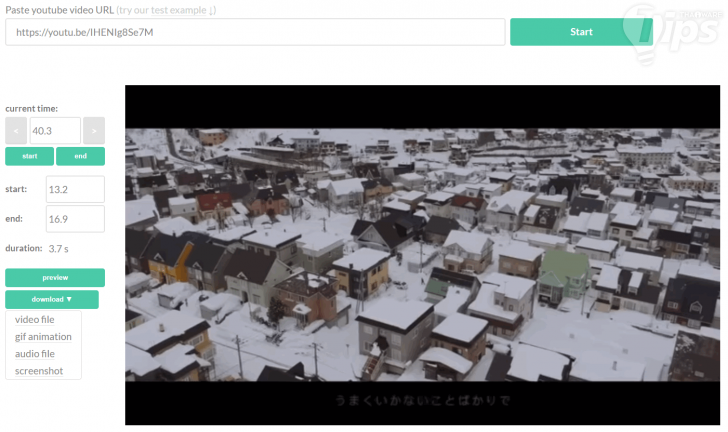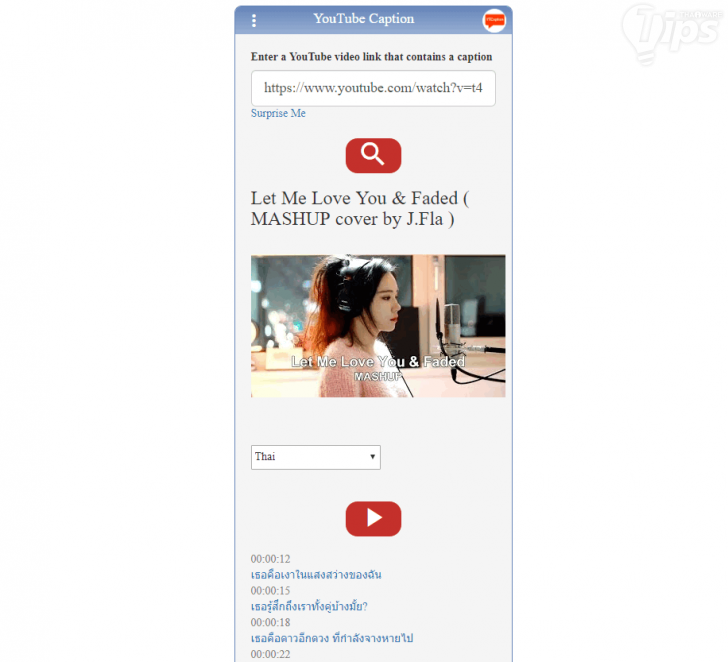แนะนำเครื่องมือที่ช่วยให้การเล่น YouTube สนุกยิ่งขึ้น

 moonlightkz
moonlightkzคนที่ชอบดู YouTube อาจจะรู้สึกว่า พักหลังๆ มานี้ YouTube พยายามยัดเยียดไอนู่นไอนี่ไอนั่นมาให้โดยที่บางครั้งเราไม่ได้ต้องการเลยสักนิด แต่ไม่ใช่ว่าผู้ใช้อย่างเราๆ จะไม่มีทางเลือกเลยนะ เพราะมีนักพัฒนาหลายคนที่สร้างซอฟต์แวร์มาช่วยให้เราใช้งาน YouTube ได้ตรงกับความต้องการมากขึ้นอยู่หลายตัวเลย
จะมีตัวไหนที่น่าสนใจบ้าง เราได้คัดเลือกที่เด็ดๆ มาแนะนำแล้ว
- 6 เทคนิค Phishing ที่นักเล่นเกมควรระวัง มีอะไรบ้าง มาดูกัน
- 5 เทรนด์การตลาดออนไลน์ 2024 (5 Marketing Trends 2024)
- Comment Marketing คืออะไร ? รู้จักการตลาดแบบปลิง และสิ่งที่ควร-ไม่ควรทำ
- 8 ลูกเล่นน่าใช้บน YouTube ที่อยากแนะนำให้ลองใช้
- Copyright Claim และ Copyright Strike คืออะไร ? พร้อมวิธีรับมือกับปัญหาลิขสิทธิ์บน YouTube
ดาวน์โหลด YouTube ส่วนที่ต้องการเป็น วิดีโอ, ภาพเคลื่อนไหว หรือเสียง
YTCutter เป็นเครื่องมือสำหรับผู้ที่ต้องการดาวน์โหลด YouTube มาแค่ "บางส่วน" เท่านั้น ตัวเว็บใช้งานง่ายมาก แค่คัดลอก URL ของ YouTube มาวาง แล้วคลิกปุ่ม Start เท่านั้น
การใช้งานเข้าใจง่ายมาก ตั้งเวลาเริ่มต้น (Start) และเวลาสุดท้าย (End) ที่ต้องการ จากนั้นก็คลิกที่ปุ่มดาวน์โหลด (Download) ได้เลย โดยสามารถเลือกได้ว่าจะบันทึกเป็นไฟล์วิดีโอ MP4, ภาพ GIF, ไฟล์เสียง MP3 หรือว่าภาพ Screenshot
เข้าใช้งาน YTCutter ได้ที่ : https://ytcutter.com/
ดูคำบรรยาย (Closed captions) ทั้งหมดจาก YouTube
เดี๋ยวนี้คลิป YouTube มักจะนิยมใส่คำบรรยาย (Closed captions) เข้าไปในวิดีโอด้วย ไม่ว่าผู้อัปโหลดเป็นคนใส่เข้าไปเอง หรือว่าทาง YouTube เป็นคนสร้างให้อัตโนมัติก็ตาม
Subtitles กับ Closed captions คล้ายแต่แตกต่างกันนะ
Subtitles คือ คำบรรยายประโยคที่คนในคลิปพูด ภายใต้การสันนิษฐานว่าผู้ชมได้ยินเสียงจากคลิปด้วย แต่ต้องการคำบรรยายเพื่อช่วยให้เข้าใจได้ง่ายขึ้น หรือผู้ที่ฟังคนละภาษาสามารถเข้าใจสิ่งที่ผู้พูดกำลังพูดได้
Closed captions เป็นคำบรรยายก็จริง แต่จะสันนิษฐานว่าผู้ชมไม่ได้ยินเสียงในคลิปเลย ทำให้นอกจากคำบรรยายของผู้พูดแล้ว จะมีข้อความอธิบายเสียงที่ปรากฏทั้งหมดในคลิปด้วย เช่น "ดนตรีกำลังเล่น", "เสียงฝนตก" ฯลฯ
ถ้าเราอยากอ่านคำบรรยายทั้งหมดในทีเดียวแบบง่ายๆ ล่ะก็ บริการ YouTube Caption สามารถช่วยคุณได้ แค่เอาลิงก์ YouTube มาวาง แล้วเลือกภาษาที่ต้องการดูเท่านั้นเอง ทั้งนี้ลิงก์วิดีโอจะต้องเป็นคลิปที่มีคำบรรยายด้วยนะ ความเจ๋งของเว็บนี้ คือบอกเวลากำกับช่วงที่คำบรรยายปรากฏให้เราดูด้วย
เข้าใช้งาน YouTube Caption ได้ที่ : https://smarttools.xyz/youtube-caption
ปิดสิ่งรบกวนบน YouTube
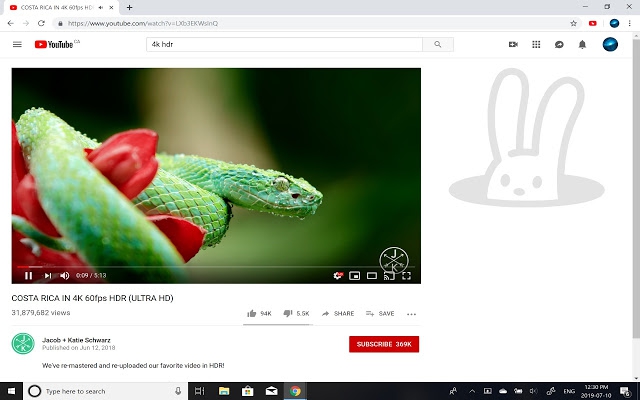
สมมติว่ามีใครสักคนส่งลิงก์วิดีโอ YouTube มาให้ ซึ่งคุณต้องการดูแค่คลิปเท่านั้นแหละ แต่ในความเป็นจริง พอเราคลิกดูมันปุ๊ป มันจะมีแนะนำวิดีโอที่คุณอยากดูให้ด้วย, มีช่องคอมเมนต์ที่ทำให้คุณเผลอคลิกอ่านอย่างเพลิดเพลิน ซึ่งคุณสมบัติเหล่านี้ เป็นแนวคิดอันชาญฉลาดของ YouTube ที่ต้องการให้คุณใช้เวลาอยู่กับมันนานที่สุดเท่าที่จะทำได้ ปัญหาก็คือ มันอาจจะทำให้คุณเสียเวลาในการทำงานมากไป เนื่องจากโดนยั่วยุจากสิ่งเหล่านั้น
YouTube Rabbit Hole เป็นส่วนขยายที่จะมาทำหน้าที่พระเอกแก้ปัญหานี้ด้วยการปิดส่วนที่ไม่จำเป็นให้ไม่แสดงผล เพื่อให้เราจดจ่อกับคลิปได้มากขึ้น มันปิดได้ทั้งวิดีโอแนะนำ, ช่องคอมเมนต์, ช่องไลฟ์สตรีมแชท ฯลฯ โดยส่วนที่หายไปจะถูกแทนที่ด้วยภาพกระต่ายสุดน่ารัก
ดาวน์โหลดส่วนขยาย YouTube Rabbit Hole ได้ฟรีที่ : https://chrome.google.com/webstore/detail/youtube-rabbit-hole/nlddakjbmpidooplakalfoogdincflfh (เฉพาะ Chrome เท่านั้น)
กดข้ามช่วงโฆษณาให้อัตโนมัติ
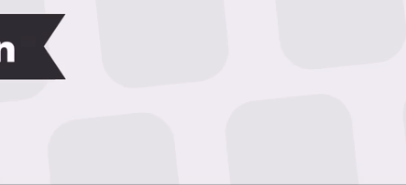
ภาพจาก https://cdn.discordapp.com/attachments/605458918621315098/611314495297552388/new_notice.gif
มันมีเครื่องมือประเภท YouTube ad-blockers อยู่มากมาย ที่สามารถปิดกั้นโฆษณาสุดแสนน่ารำคาญที่ทำให้เราต้องเสียเวลารอให้เลือกใช้งานอยู่หลายตัว หรือคุณอาจจะสามารถใช้งาน YouTube Premium เพื่อไม่ให้มีโฆษณาก็ได้ (ยังไม่เปิดให้บริการในไทย) แต่ว่าไม่ว่าคุณจะเลือกทางไหน มันก็ไม่สามารถช่วยให้คุณข้ามโฆษณาที่ถูกใส่เอาไว้ในเนื้อหาวิดีโอโดยตรงจากผู้อัปโหลดได้
แต่ก็มีคนพัฒนาเครื่องมือมาแก้ปัญหานี้ให้จนได้ โดยมันจะให้ผู้ใช้ช่วยกันระบุช่วงเวลาที่มีโฆษณาปรากฏในคลิป แล้วตัวโปรแกรมจะทำการข้ามช่วงดังกล่าวให้อัตโนมัติจากฐานข้อมูลที่มีการบันทึกไว้ ซึ่งหากเป็นช่องดังๆ ส่วนใหญ่ก็จะมีข้อมูลเกือบหมดนะ
ดาวน์โหลดส่วนขยาย SponsorBlock ได้ฟรีที่ : Chttps://chrome.google.com/webstore/detail/sponsorblock-for-youtube/mnjggcdmjocbbbhaepdhchncahnbgone (Chrome) / https://addons.mozilla.org/th/firefox/addon/sponsorblock/?src=external-website (Firefox)
หวังว่าเว็บ/โปรแกรม ที่เราหยิบมาแนะนำในทิปส์นี้ จะช่วยให้คุณใช้ YouTube ได้สนุกกว่าเดิมบ้างนะ
ที่มา : www.makeuseof.com , www.freepik.com
 คำสำคัญ »
คำสำคัญ »
|
|
แอดมินสายเปื่อย ชอบลองอะไรใหม่ไปเรื่อยๆ รักแมว และเสียงเพลงเป็นพิเศษ |

ทิปส์ไอทีที่เกี่ยวข้อง


 ซอฟต์แวร์
ซอฟต์แวร์ แอปพลิเคชันบนมือถือ
แอปพลิเคชันบนมือถือ เช็คความเร็วเน็ต (Speedtest)
เช็คความเร็วเน็ต (Speedtest) เช็คไอพี (Check IP)
เช็คไอพี (Check IP) เช็คเลขพัสดุ
เช็คเลขพัสดุ สุ่มออนไลน์
สุ่มออนไลน์